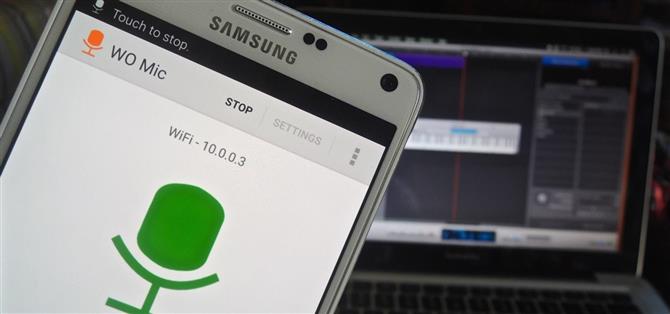Vous avez besoin d’un bon microphone sur votre ordinateur pour faire des enregistrements audio, discuter en mode vocal ou utiliser la reconnaissance vocale. Cependant, tous les ordinateurs ne sont pas livrés avec un micro intégré, et tous les micros intégrés ne fonctionnent pas très bien.
Vous pouvez acheter un microphone d’ordinateur bon marché sur Amazon pour aussi peu que 4,99 $, mais pourquoi le faire lorsque vous avez votre téléphone ou tablette Android à côté de vous? Cet appareil est plus que suffisant pour être le micro de votre ordinateur et vous pouvez le connecter via Bluetooth, USB ou Wi-Fi.
Étape 1: installer WO Mic
Il existe de nombreuses options disponibles dans le Google Play Store, mais WO Mic de Wireless Orange fournit les options de configuration et de connexion les plus simples. L’application fonctionne sur les ordinateurs Windows et Mac, mais les utilisateurs de Mac OS X ne peuvent utiliser que l’option de connexion Wi-Fi.
- Installez WO Mic gratuitement sur le Google Play Store

Pour une qualité audio améliorée et sans publicité, essayez la version pro pour 3,99 $.
Étape 2: installer le programme client et le pilote
Parce que la connexion via Bluetooth et USB sont les options les plus faciles (connectez-vous ou branchez-vous et vous êtes prêt), nous passerons par la configuration Wi-Fi, car elle s’applique à la fois à Windows et à Mac.
Si vous avez un PC Windows, téléchargez et installez les deux fichiers suivants.
- Programme d’installation de WO Mic Client pour Windows
- Pilote de périphérique WO Mic pour Windows
Si vous avez un Mac, téléchargez et installez le package suivant.
- Package client WO Mic pour Mac
Vous devrez peut-être ajuster les préférences de sécurité de votre Mac afin d’ouvrir le package. Alternativement, vous pouvez simplement contrôler-cliquer (ou cliquer avec le bouton droit) sur le fichier et sélectionner « Ouvrir ».
Étape 3: connecter le micro
Ouvrez WO Mic sur votre Android et entrez les paramètres, sélectionnez Transport, puis sélectionnez « Wifi » dans les options (sauf si vous utilisez Bluetooth ou USB). Selon l’utilisation que vous faites du micro, sélectionnez la source audio appropriée. Des paramètres supplémentaires vous permettent de changer le support et le port de contrôle, mais vous ne devriez pas avoir besoin de les ajuster.



Revenez à la page principale de l’application et appuyez sur Démarrer, puis copiez l’adresse IP affichée au-dessus de l’icône du microphone.

Ouvrez le client WO Mic sur votre ordinateur, entrez l’adresse IP et appuyez sur Connecter. Pour le tester, cochez la case « Jouer dans le haut-parleur » et parlez dans votre Android. Et c’est tout ce qu’il y a à faire: vous avez un microphone entièrement fonctionnel pour votre ordinateur sans payer un sou supplémentaire.

Avant de chercher un peu d’argent pour un microphone, essayez définitivement WO Mic. J’ai trouvé que la latence n’était vraiment pas un problème, c’est donc un excellent moyen de raconter des vidéos, d’enregistrer des mémos ou de passer des appels. Dites-nous ce que vous en pensez en déposant un commentaire ci-dessous.
Suivez Android Hacks sur Facebook et Twitter, ou Android How sur Facebook, Google+ et Twitter, pour plus de conseils Android.
- Obtenez Android How via Facebook, Twitter, Reddit, Pinterest ou Flipboard
- Inscrivez-vous à la newsletter Android Android
- Abonnez-vous pour les dernières vidéos d’Android How sur YouTube